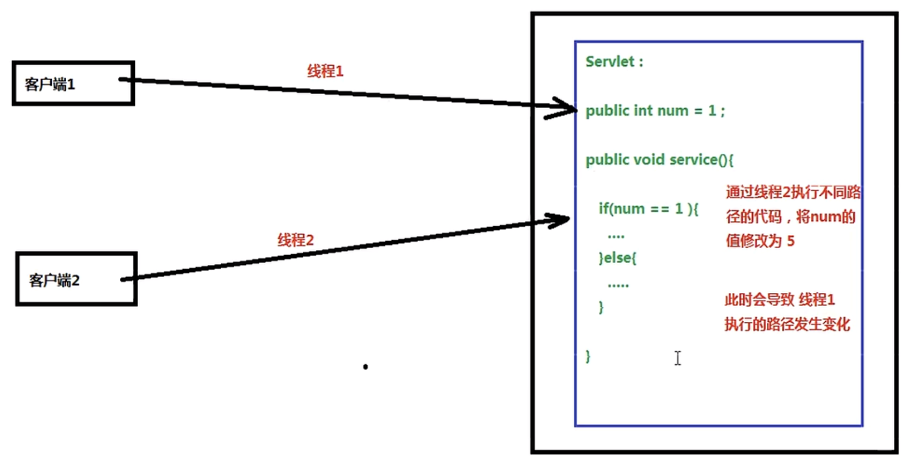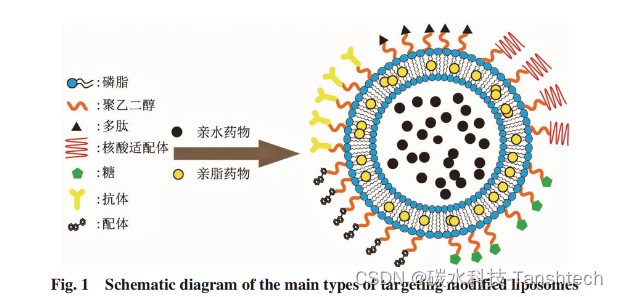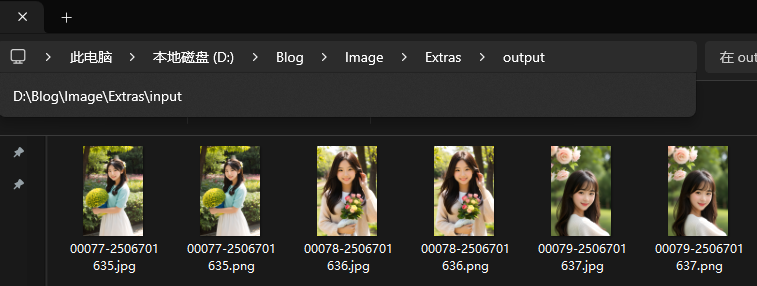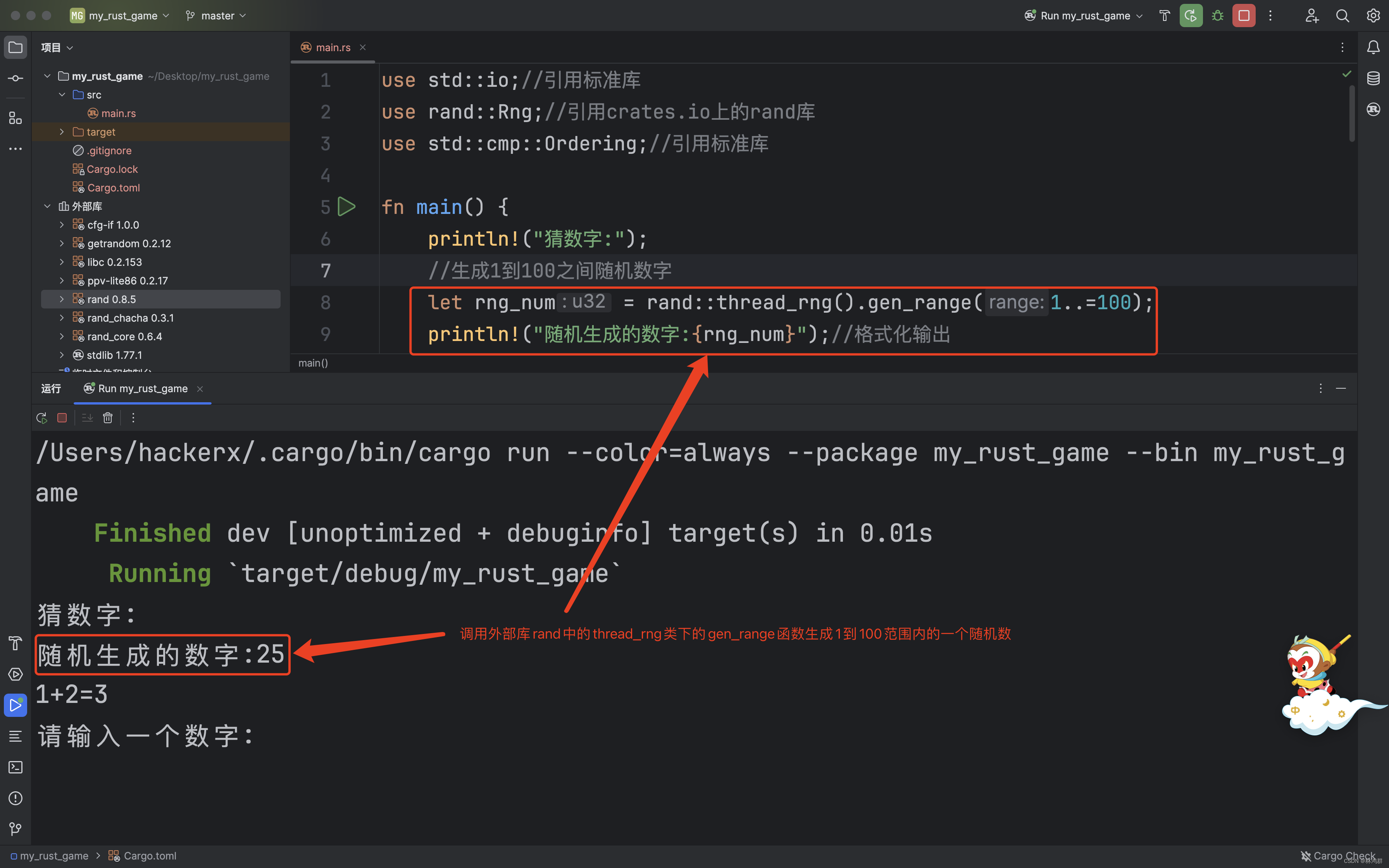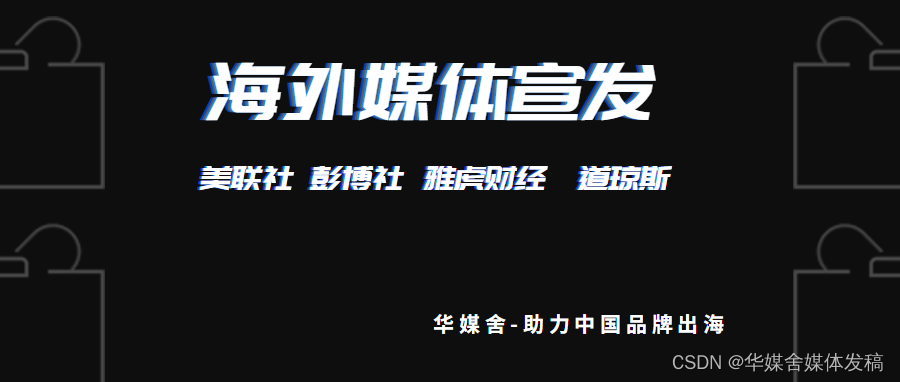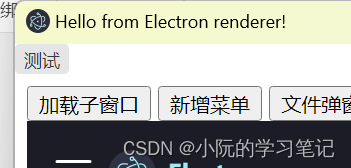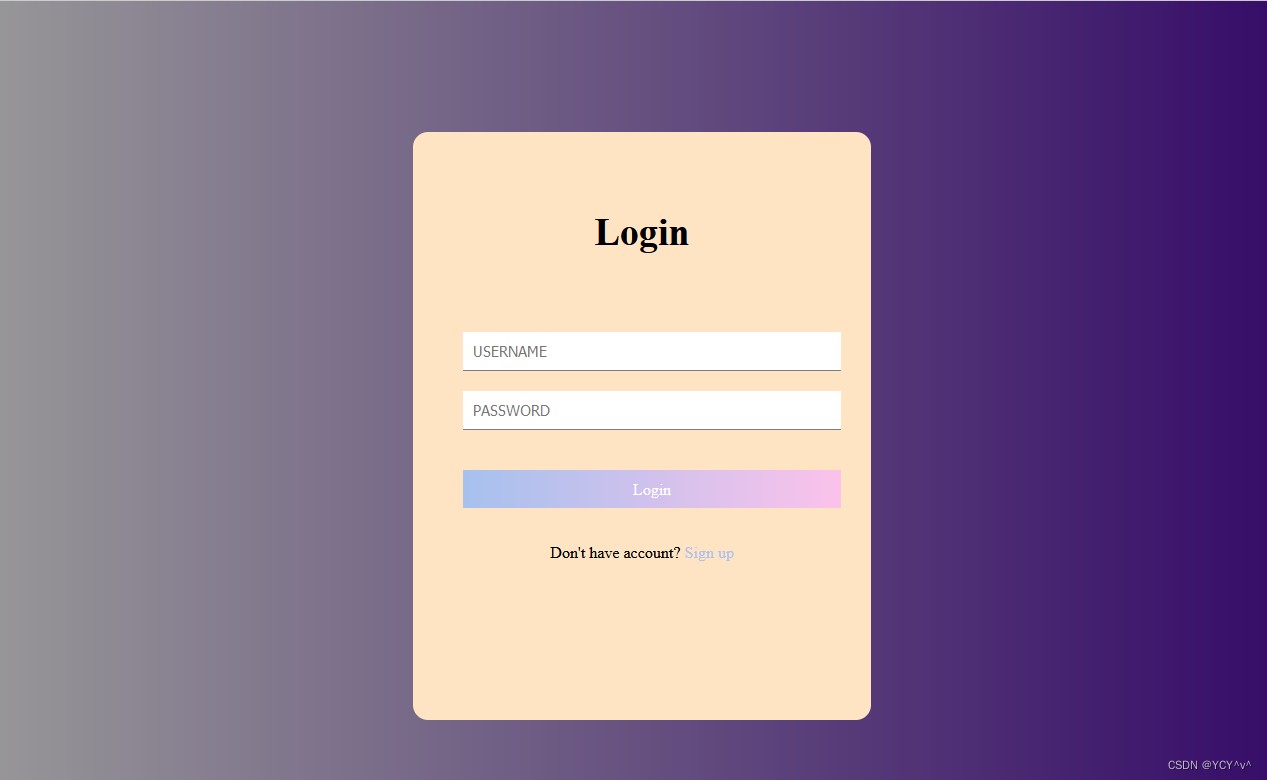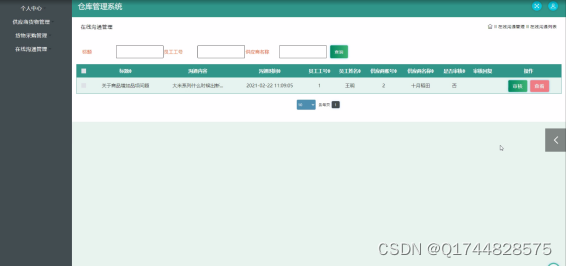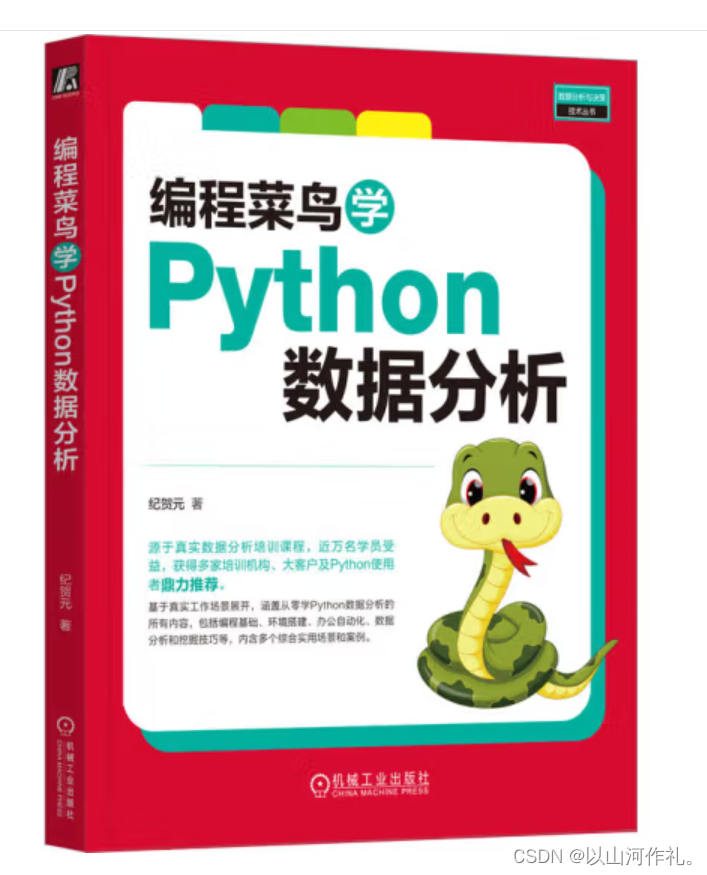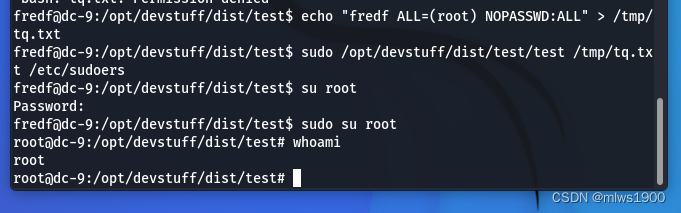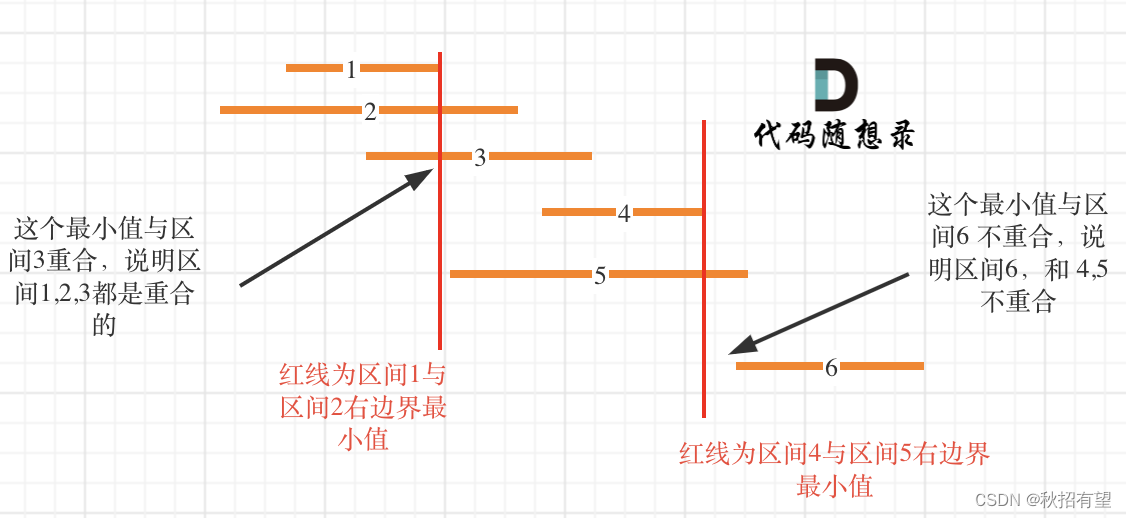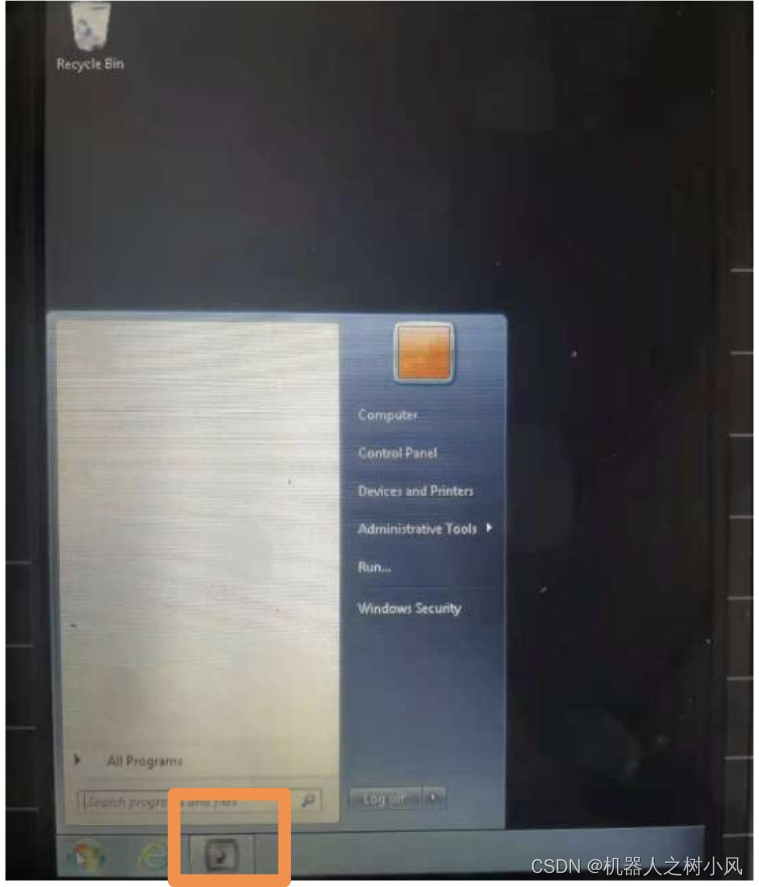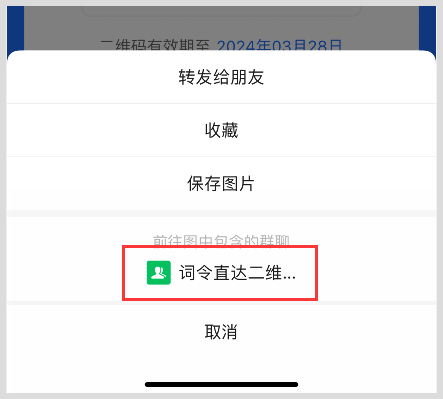一、df
1.简介
df 是 disk free的缩写,从UNIX和类UNIX操作系统的早期开始,它就是UNIX和类UNIX操作系统的一部分。它被设计为一种工具,用于监视系统上已使用和可用的磁盘空间数量。
df 命令主要用于需要检查文件系统上已使用和可用的磁盘空间的数量。这在管理服务器系统时尤其重要,因为服务器系统中磁盘空间耗尽可能导致严重的问题。
如果没有指定文件名,则显示在当前所有挂载的文件系统上可用的空间。空间默认情况下以1K块显示,除非环境变量POSIXLY_CORRECT被设置,在这种情况下使用512字节的块。
显示的用量默认是字节为单位的。
原理
命令从 /proc/mounts 或 /etc/mtab 中检索磁盘信息。
2.常用选项
-a, --all:包括伪的(具有0块的伪文件系统(没有直接绑定到物理设备))、重复的、不可访问的文件系统。
df -a
-h, --human-readable:以人类可读的方式打印,如:KB、MB、GB,打印大小以1024为单位。
df -h
Filesystem Size Used Avail Use% Mounted on
devtmpfs 863M 0 863M 0% /dev
tmpfs 893M 168K 893M 1% /dev/shm
tmpfs 893M 9.5M 883M 2% /run
tmpfs 893M 0 893M 0% /sys/fs/cgroup
/dev/map[...] 17G 6.9G 11G 41% /
/dev/sda1 1014M 255M 760M 26% /boot
tmpfs 179M 120K 179M 1% /run/user/1000
-H, --si:与-h相似,打印大小以1000为单位。
df -H
-k:以1024字节的块显示所有挂载的文件系统信息和使用情况,以千字节(kb)表示大小。
df -k
-m:以兆字节显示大小
df -m
-i, --inodes:列出索引节点信息而不是块使用情况。
inode是存储文件和目录信息的数据结构,例如所有权、权限和时间戳。
df -i
Filesystem Inodes IUsed IFree IUse% Mounted on
devtmpfs 216K 393 216K 1% /dev
tmpfs 224K 3 224K 1% /dev/shm
tmpfs 224K 857 223K 1% /run
tmpfs 224K 17 224K 1% /sys/fs/cgroup
/dev/map[...] 8.5M 168K 8.4M 2% /
/dev/sda1 512K 310 512K 1% /boot
tmpfs 224K 74 224K 1% /run/user/1000
节点信息字段解释:
Filesystem:文件系统名称
Inodes:文件系统上的 inode 总数
IUsed:已使用的索引节点数
IFree:未使用的索引节点数
IUse%:已使用索引节点的百分比
Mounted on:文件系统挂载的目录
-l, --local:将输出限制为本地文件系统。
df -l
--output[=FIELD_LIST]:自定义输出字段。
df -h --output=source,avail,pcent,target
Filesystem Avail Use% Mounted on
devtmpfs 863M 0% /dev
tmpfs 893M 1% /dev/shm
tmpfs 883M 2% /run
tmpfs 893M 0% /sys/fs/cgroup
/dev/map[...] 11G 41% /
/dev/sda1 760M 26% /boot
tmpfs 179M 1% /run/user/1000
-P, --portability:使用POSIX输出格式
df -P
--total:删除所有对可用空间不重要的条目,对总量求和统计。
df -h --total
Filesystem Size Used Avail Use% Mounted on
devtmpfs 863M 0 863M 0% /dev
tmpfs 893M 168K 893M 1% /dev/shm
tmpfs 893M 9.5M 883M 2% /run
tmpfs 893M 0 893M 0% /sys/fs/cgroup
/dev/map[...] 17G 6.9G 11G 41% /
/dev/sda1 1014M 255M 760M 26% /boot
tmpfs 179M 120K 179M 1% /run/user/1000
total 22G 7.2G 15G 33% -
-t, --type=[TYPE]:只列出指定的文件系统类型的相关信息。
df -t ext4
Filesystem 1K-blocks Used Available Use% Mounted on
/dev/nvme0n1p3 222284728 183666112 27257432 88% /
/dev/sda1 480588496 172832632 283320260 38% /data
-T, --print-type:打印文件系统类型
df -T
Filesystem Type 1K-blocks Used Available Use% Mounted on
/dev/sda1 ext4 102384432 45735432 51335636 47% /
tmpfs tmpfs 4145120 4 4145116 1% /dev/shm
-x, --exclude-type=[TYPE]:排除指定的文件系统类型
df -x tmpfs
-
--help:打印帮助信息 -
--version:打印版本信息
3.命令示例
- 普通用法
df
Filesystem 1K-blocks Used Available Use% Mounted on
dev 8172848 0 8172848 0% /dev
run 8218640 1696 8216944 1% /run
/dev/nvme0n1p3 222284728 183057872 27865672 87% /
tmpfs 8218640 150256 8068384 2% /dev/shm
tmpfs 8218640 0 8218640 0% /sys/fs/cgroup
tmpfs 8218640 24 8218616 1% /tmp
/dev/nvme0n1p1 523248 107912 415336 21% /boot
/dev/sda1 480588496 172832632 283320260 38% /data
tmpfs 1643728 40 1643688 1% /run/user/1000
输出的字段解释:
Filesystem:文件系统名称
1K-blocks:文件系统的大小(以 1K 块为单位)
Used:以1K块为单位的已使用空间
Available:以1K块为单位的可使用空间
Use%:已使用空间的百分比
Mounted on:文件系统挂载的目录
- df联合grep一起只打印出空间量总量
df -h --total|grep ^total
total 22G 7.2G 15G 33% -
- 打印指定挂载点的空间用量
df -h /
Filesystem Size Used Avail Use% Mounted on
/dev/mapper/centos-stream 17G 6.9G 11G 41% /
df -h /boot
Filesystem Size Used Avail Use% Mounted on
/dev/sda1 1014M 255M 760M 26% /boot
- 指定文件名,查看文件名所在挂载点的信息
df -h abc.txt
- df联合sort通过用量大小排序
df --output=size,target | sort -n -r
Size Mounted on
98G /
4.0G /dev/shm
4.输出格式字段
-
source:文件系统源
-
fstype:文件系统类型
-
itotal:索引节点总数
-
iused:已使用的索引节点数
-
iavail:可用的索引节点数
-
ipcent:已使用的索引节点数百分比
-
size:总磁盘空间
-
used:已使用的磁盘空间
-
avail:可使用的磁盘空间
-
pcent:已使用的磁盘空间百分比
-
file:在命令行指定的文件名
-
target:文件系统挂载的目录
5.man pages

二、du
1.简介
du是disk usage的缩写,从早期开始就是UNIX和类UNIX系统的一部分。它的设计目的是提供目录树(包括其子目录)的磁盘使用情况摘要。
du命令主要用于需要了解系统上的目录或文件所使用的磁盘空间量。当试图识别占用大部分磁盘空间的大文件或目录时,它特别方便。
2.常用选项
-0, --null:以NUL结束每个输出行,而不是换行。
du -0
-a, --all:显示每个单独文件的磁盘使用情况,而不仅仅是目录。
du -a
-B, --block-size=[SIZE]:指定尺寸格式打印
du --block-size=1M
--apparent-size:打印表面的文件大小,而不是磁盘使用量,虽然表面文件大小可能比较小,但可能因文件尺寸增大而文件中内部出现一些碎片,实际上占用磁盘要大。
du --apparent-size
-c, --total:提供磁盘使用情况的总计。
du -c
/home/abc/article_submissions/
12K /home/abc/article_submissions/my_articles
36K /home/abc/article_submissions/community_content
48K /home/abc/article_submissions/
48K total
-d, --max-depth=N:指定递归的深度
du --max-depth=1
-h, --human-readable:以人类可读的单位打印
du -h
64K ./test_dir
128K .
--inodes:列出索引节点使用信息,而不是块使用情况
du --inodes
-k:以KB为单位输出
du -k
等同于:du --block-size=1K
-m:以MB(兆字节)为单位输出
du -m
等同于:du --block-size=1M
-S, --separate-dirs:不包含子目录大小
du -S
--si:类似于-h,使用1000的幂,而不是1024
du --si
-s, --summarize:仅显示每个参数的总数
du -s
--time:显示目录或该目录子目录下所有文件的最后修改时间
du --time
--time=[WORD]:显示指定的时间格式,而不是默认的修改时间,例如:atime,access,use,ctime,status
du --time=atime
-
-X, --exclude-from=[FILE]:排除与[FILE]中任何模式匹配的文件 -
--exclude=[PATTERN]:排除匹配到的文件
du -ah --exclude="*.dll"
PATTERN是一个shell模式(不是正则表达式)。 模式 ? 匹配任何一个字符,而 * 匹配任何字符串 (由零个、一个或多个字符组成)。例如:*.o
将匹配任何以 .o 结尾的文件。因此, 命令:du --exclude='*.o' 将跳过所有以 .o 结尾的文件和子目录(包括 *.o 文件本身)。
-x, --one-file-system:跳过不同文件系统上的目录
du -x
--help:打印帮助信息
du --help
--version:打印版本信息
du --version
3.命令示例
-h接指定目录
du -h /home/user/documents
--exclude接指定目录
du -h --exclude='*.txt' /home/user/documents
- 配合sort命令一起使用,按照文件使用量排序
du -h --max-depth=1 | sort -hr
128K .
64K ./test_dir
- 打印当前目录所有文件的用量总和
du -sh .
4.man pages